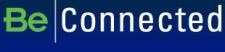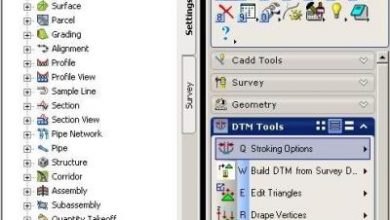Адкрыццё, маркіроўка і тематизации файл адзін .shp з Microstation V8i
У гэтым артыкуле мы ўбачым, як адкрыць, іх і пазначыць файл shp з дапамогай Microstation V8i, гэта працуе гэтак жа з Bentley Map. Хоць гэта архаічныя 16-бітныя файлы, старыя, як некаторыя -многія– З маіх сівых валасоў, непазбежна, што яны працягваюць выкарыстоўвацца ў нашым геапрасторавым кантэксце. Відавочна, што гэтыя крытэрыі дастасавальныя да вектарных аб'ектаў, звязаных з іншымі крыніцамі даных.
Аднойчы я казаў пра тое, як, выкарыстоўваючы Microstation V8, яны мелі значэнне, яны пазначалі а таксама як зрабіць тэма.  У той час я выкарыстоўваў Microstation Geographics версіі 2004, і, на здзіўленне, я бачу, што многія да гэтага часу выкарыстоўваюць яго з вялікім задавальненнем -або страх перад міграцыяй-. У гэтым выпадку мы будзем выкарыстоўваць Microstation PowerView версіі Select Series 3, гэта больш-менш эквівалентна PowerMap, з коштам каля 1,500 долараў за бестэрміновую ліцэнзію.
У той час я выкарыстоўваў Microstation Geographics версіі 2004, і, на здзіўленне, я бачу, што многія да гэтага часу выкарыстоўваюць яго з вялікім задавальненнем -або страх перад міграцыяй-. У гэтым выпадку мы будзем выкарыстоўваць Microstation PowerView версіі Select Series 3, гэта больш-менш эквівалентна PowerMap, з коштам каля 1,500 долараў за бестэрміновую ліцэнзію.
Адкрыйце файл shp
У гэтых версіях няма неабходнасці імпартаваць файл shp, паколькі ён чытае яго непасрэдна, альбо як файл у галоўным рэжыме, альбо як эталонны файл.
Для гэтага робіцца:
Файл > адкрыць
Затым у тыпе файлаў мы выбіраем файлы тыпу .shp, каб у спісе былі толькі файлы гэтага тыпу. Як відаць на графіку, Microstation V8i можа адкрываць, незалежна ад імпарту, файлы dgn, dwg, dxf, файлы блокаў (.cel), бібліятэкі (.dgnib), а таксама версіі AutoDesk (dwg і dxf), sketchUp (.skp), сярод іншага, у тым ліку файлы dgn, якія могуць мець любое пашырэнне (.cat .hid .rie .adm і г.д.)
Прагляд дадзеных dbf
 Файл тыпу shp змяшчае прасторавыя аб'екты, ён займае як мінімум два дадатковыя файлы: shx, які індэксуецца, і dbf, які змяшчае базу дадзеных, звязаную з прасторавымі аб'ектамі. Акрамя таго, важны файл .prj, які змяшчае сістэму праекцыі і адліку.
Файл тыпу shp змяшчае прасторавыя аб'екты, ён займае як мінімум два дадатковыя файлы: shx, які індэксуецца, і dbf, які змяшчае базу дадзеных, звязаную з прасторавымі аб'ектамі. Акрамя таго, важны файл .prj, які змяшчае сістэму праекцыі і адліку.
Каб убачыць уласцівасці файла dbf, зрабіце наступнае:
Інструменты > геапрасторавыя > аперацыі з базамі дадзеных
На гэтай панэлі мы выбіраем значок 5 пад назвай «Агляд атрыбутаў XFM».
Давайце ўспомнім, што атрыбуты xfm існуюць з часоў Microstation Geographics 2004, калі яны ўжылі асацыяцыю таблічных дадзеных xml з вектарнымі аб'ектамі ў якасці развіцця традыцыйнай інжынернай сувязі.
 Да таго часу гэта было дастасавальна толькі да атрыбутаў, створаных з Geospatial Administrator. Цяпер можна прачытаць любую інфармацыю базы дадзеных, звязаную з аб'ектам.
Да таго часу гэта было дастасавальна толькі да атрыбутаў, створаных з Geospatial Administrator. Цяпер можна прачытаць любую інфармацыю базы дадзеных, звязаную з аб'ектам.
Стварэнне Мадэлі
Каб стварыць этыкеткі, тэматыку або іншыя прасторавыя элементы, вам спачатку трэба пабудаваць мадэль. Гэта немагчыма зрабіць з працоўнай вобласці і выглядае так:хоць гэта не тое самае– да макета AutoCAD.
Гэта робіцца наступным чынам:
Файл > Дыспетчар карт
Ён спытае нас, ці жадаем мы стварыць мадэль, мы выбіраем варыянт "так" і дадаем спасылку.
Гэта стварае бакавую панэль злева ад працоўнай вобласці, дзе вы можаце праглядаць даныя як у класе аб'ектаў, так і ў форме ўзроўню. Гэтая мадэль падтрымлівае ўласныя даведачныя файлы, уласцівасці прагляду і многія іншыя функцыі прасторавага аналізу, такія як стварэнне буфера, геаапрацоўка (аб'яднанне, перасячэнне, выключэнне...), спіс даных, вызначэнне месцазнаходжання і, вядома, што тлумачыцца ніжэй: тэматызацыя і маркіроўка.
Тэматызацыя па крытэрыях
Каб стварыць тэму, выберыце пласт правай кнопкай мышы і абярыце «Сімволіка…». У гэтым выпадку я выкарыстоўваю поўную кадастравую карту, што азначае, што аб'екты грамадскага карыстання, такія як рэчышчы рэк і вуліцы, маюць кадастравы код і прадстаўлены ў выглядзе ўчасткаў.
Выкажам здагадку, што на маёй кадастравай карце я хачу пафарбаваць участкі вулічнага тыпу ў шэры колер, участкі тыпу нерухомасці - у аранжавы, а ўчасткі тыпу ракі - у сіні. Для гэтага мне трэба стварыць тры класы:
Выбіраецца «Тэматычны» варыянт сімвалізацыі, затым ствараецца першы клас з назвай Streets з умовай, абранай у табліцы WHERE TIPOPARCEL = 1, як відаць на наступным малюнку. У класе можна вызначыць колер, тып лініі, таўшчыню, празрыстасць; у гэтым выпадку мы выбіраем шэры колер. Мы робім тое ж самае з участкамі тыпу «Рычка» сінім і тыпам «Уласнасць» жоўтым.

Пасля выбару кнопкі «Ужыць» гэта вынік. Я рэкамендую вам пагуляць з іншымі функцыямі, такімі як стварэнне класаў на аснове дыяпазонаў або іншых, якія мы прывыклі бачыць у праграмах ГІС.

Размесціце пазнакі (label) з dbf
Нарэшце, калі мы хочам, каб участкі мелі ярлык. Слой выбіраецца правай кнопкай мышы і выбіраецца «Маркіроўка…», пры гэтым з'яўляецца панэль, дзе мы выбіраем «Па слою» ў якасці стылю маркіроўкі, тэкст тыпу Arial, чырвоны колер, са слупка базы дадзеных пад назвай IDPARCELA і што тэкст не паварочваецца ў адпаведнасці з формай пасылкі (арыентацыя фіксаваная).
Вось у нас гэта, дынамічны тэкст, які паступае з dbf. Вядома, можна дадаць аўтаматычныя палі як вобласць аб'екта, якая, у адрозненне ад захаванай вобласці, з'яўляецца дынамічнай і абнаўляецца пры рэдагаванні геаметрыі.

Уласцівасці стылю надпісу і тэматыкі можна захаваць у фармаце xml з пашырэннем .theme, падобна стылям SLD. Вось як яны называюцца і прымяняюцца да іншых слаёў або ў межах працэдуры, запраграмаванай у VBA.
Да гэтага часу файл, з якім мы працавалі, з'яўляецца shp і даступны толькі для чытання. Але, захаваўшы яго як dgn, яго можна рэдагаваць, і ўсе ўласцівасці базы дадзеных будуць у xml, убудаваным у схемы, якія змяшчаюцца ў dgn.